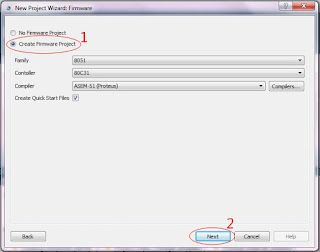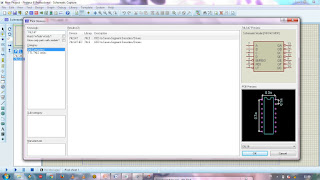SENSOR AUDIO VIDEO AMPLIFIER
Komponen yang dibutuhkan yaitu battery, button, buzzer, cap, cap-pol, crystal, lm0161, relay, res, dan switch.
Tutorial pembuatan rangkaian sensor audio video amplifier adalah sebagai berikut :
- Buka aplikasi Proteus 8 Professional.
- Pilih New Project.
- Tulis nama file kalian dan pilih New Project > Next.
- Pilih Create a chematic from the selected > Next.
- Pilih Create a PCB layout from the selected template > Next.
- Pilih Create Firmware Project > Next Finish.
- Kemudian akan muncul lembar kerja seperti pada gambar berikut.
- Pilih komponen yang dibutuhkan dengan cara Klik kanan > Place > Component > From Libraries kemudian akan muncul kotak dialog seperti pada gambar berikut. Carilah komponen- komponen yang diperlukan dengan cara mengetikannya pada kotak Keyword.
- Setelah komponen didapatkan, susunlah komponen- komponen tersebut dan hubungkan dengan menggunakan Wire Autorouter
 seperti gambar berikut:
seperti gambar berikut:
- Setelah rangkaian dinyatakan hidup dengan cara Klik Play maka, Langkah selanjutnya kita buka layout PCB dengan cara klik ikon PCB
 .
. - Klik kanan > Place > Component > From Libraries, maka komponen akan tampil disamping layout seperti gambar berikut.
- Letakkan semua komponen pada lay out.
- Klik ikon lalu pilih Begin Routing
 sehingga tampilannya akan seperti gambar dibawah ini:
sehingga tampilannya akan seperti gambar dibawah ini: